عدم شناسایی هارد اکسترنال در ویندوز ۱۰
شناخته نشدن هارد اکسترنال
با نصب ویندوز ۱۰ ، کامپیوتر خود را به روز می کنیم تا ویژگی های جدید بسیاری را با سیستم عامل جدید اضافه کنیم. هنگامی که ظرفیت حافظه درایو داخلی رایانه ما کاملاً بسته شده است ، ما از هارد درایو خارجی استفاده می کنیم تا از بسیاری از فایل های رایانه ای نسخه پشتیبان تهیه و یا به عنوان یک درایو شبکه برای ذخیره محتوای مشترک از آن استفاده کنیم. بعضی اوقات ، پس از نصب ویندوز ۱۰ ، هارد اکسترنال شناسایی نمی شود. وقتی از نرم افزار درایوری استفاده می کنیم که به روز نشده یا خراب شده باشد ، می توان با این مشکل روبرو شد ، که مراحل زیر را برای حل عدم شناسایی هارد اکسترنال در ویندوز ۱۰ و یا سایر ویندوزها دنبال نمایید.
روش های حل مشکل عدم شناسایی هارد اکسترنال
راه حل ۱ عدم شناسایی هارد اکسترنال : عیب یابی سخت افزار
مرحله ۱ : ” Troubleshooting ” را در جعبه جستجو تایپ نمایید. این امر باعث می شود که منبع مشکل ظاهر شود و برای بازکردن آن بر روی گزینه ظاهر شده کلیک نمایید.
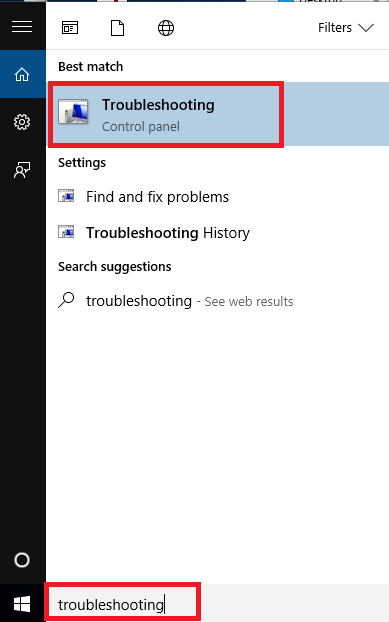
مرحله ۲ : گزینه “Configure a device” را انتخاب کنید.
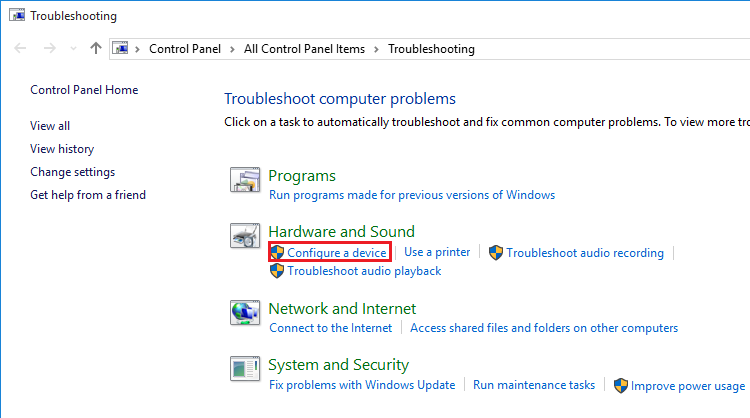
مرحله ۳ : پنجره ای نمایش داده می شود و با کلیک بر روی Next ، دستورالعمل ها را برای انجام مراحل انجام می دهید.
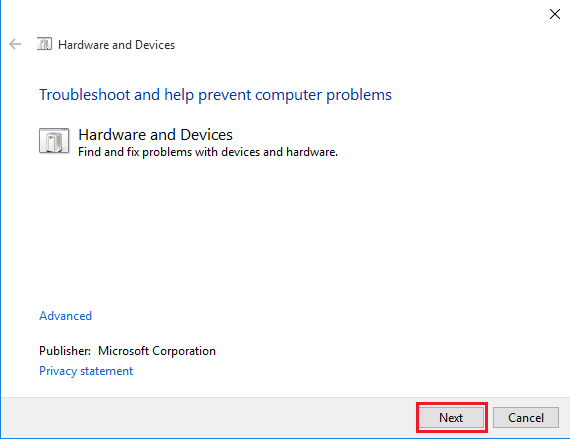
اگر در این روش شما قادر به حل مشکل نیستید ، یک راه حل دیگر وجود دارد که باید آن را با به روزرسانی و رفع مشکلات ایجاد شده توسط درایور خارجی سخت از طریق Device Manager دنبال کنید .
راه حل ۲ عدم شناسایی هارد اکسترنال : بروزرسانی درایور
می توانید با دنبال کردن دو روش مختلف ، درایور هارد اکسترنال خود را به روز کنید :
روش ۱: بروزرسانی درایور در یک فرآیند دستی
مرحله ۱: Win و R را با هم فشار داده و سپس با وارد کردن devmgmt.msc و بر روی ok کلیک کنید.
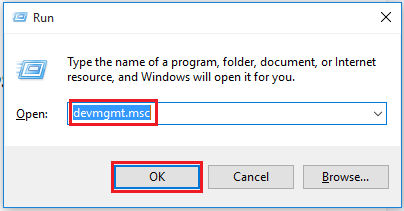
مرحله ۲: هارد درایو خارجی خود را از لیست نمایش داده شده انتخاب کنید. هنگامی که یک علامت زرد یا قرمز روی صفحه ظاهر می شود، ممکن است مشکلات ناسازگاری درایور را نشان دهد. در غیر این صورت ، بر روی دستگاه با هارد درایو بیرونی کلیک راست کرده و گزینه ” Update Driver Software” را انتخاب کنید. اگر “دستگاه نامشخص” (unspecified device) وجود دارد ، باید آن را نیز به روز کنید.
مرحله ۳: گزینه “Search automatically for updated driver software” را انتخاب کنید. سپس مراحل را با پیروی از دستورالعمل ها انجام دهید.
روش ۲: بروزرسانی درایور در یک فرآیند مکانیکی
هنگامی که شما قادر به بروزرسانی درایور در یک فرآیند دستی نیستید ، گزینه دیگری وجود دارد که می توانید از آن استفاده کنید. این بدان معناست که می توانید با کمک هر شرکت نرم افزاری رایانه ای با نام تجاری که به شما کمک می کند سیستم عامل خود را در یک فرآیند مکانیکی تشخیص داده و درایور مناسب را شناسایی کنید ، و مشکل را حل کنید.












دیدگاه ها